advertisement
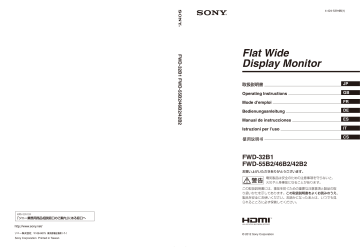
ネットワーク機能
ネットワーク機能を
使う準備をする
使用上のご注意
・ 本機のソフトウェアの仕様は、改良のため予
告なく変更することがありますが、ご了承く
ださい。
・ アプリケーションソフトウェアは、この取扱
説明書の画面と一部異なる場合があります。
・ 安全のために該当ポートには過電圧が加わる
恐れのないネットワークに接続してくださ
い。
・ このマニュアルに記載されている操作方法
は、下記の環境下でのみ動作を保証していま
す。
オペレーティングシステム:
Microsoft Windows XP/Windows Vista/
Windows 7
ブラウザー:
Microsoft Internet Explorer 7.0 以上
・ ネットワーク上の安全のために、ユーザー名
とパスワードを設定して使用することを推奨
します。設定方法について詳しくは Setup
セキュリティーの設定については、ネット
ワーク管理者にお尋ねください。
IP アドレスを設定する
本機は、10BASE-T/100BASE-TX の LAN ケー
ブルでネットワークに接続することができま
す。
本機を LAN に接続して使用するときは、次の
どちらかの方法で本機の IP アドレスを設定し
ます。IP アドレスの割り当てについては、サー
バーの管理者にお問い合わせください。
・ 固定の IP アドレスを本機に設定する
通常はこの方法で使用することを推奨しま
す。
・ IP アドレスを自動取得する
本機を接続するネットワーク上に DHCP サー
バーがある場合に、本機の IP アドレスを
DHCP サーバーから自動的に取得して使用す
ることもできます。この場合、本機を取り付
けたディスプレイの電源を入れるたび IP ア
ドレスが変わる場合があるのでご注意くださ
い。
IP アドレスを設定する前に、本機に LAN ケー
ブルでネットワークに接続し、電源を入れて 30
秒ほど待ってから設定を開始してください。
・ Microsoft および Windows は、米国 Microsoft Corporation の米国およびその他の国における登録商
標です。
・ その他記載された商品名、会社名などは、各社の商標または登録商標です。
34
JP
固定の IP アドレスを本機に設定する
1
MENU ボタンを押してメインメニューを
表示させる。
2
「設定」を
F
/ f
ボタンで選び、
を押す。
ボタン
3
「詳細設定」を
F
/ f
ボタンで選び、
タンを押す。
ボ
4
「IP Address Setup」を
F
/ f
ボタンで
選び、 ボタンを押す。
5
「Manual」を
F
/ f
ボタンで選び、
タンを押す。
ボ
6
「IP Address」、「Subnet Mask」、
「Default Gateway」、「Primary DNS」、
「Secondary DNS」の中から設定する項
目を
F
/ f
ボタンで選び、
す。
ボタンを押
7
本機の
F
/ f
ボタンまたはリモコンの数
字ボタンで、最初の枠に 3 桁の値(0 〜
255)を入力し、 ボタンまたは
タンを押す。 g
ボ
8
4 つの枠にそれぞれ 3 桁の値(0 〜 255)
を入力し、 ボタンを押す。手順 6 に戻
り
F
/ f
ボタンで次に設定したい項目を
選び、 ボタンを押す。
9
設定したいすべての項目に値を入力した
ら、
F
/ f
ボタンで「Execute」を選び、
ボタンを押す。
「Execute」を選んで、 ボタンを押すと、IP ア
ドレスが手動で設定されます。
IP アドレスを自動取得する
1
MENU ボタンを押してメインメニューを
表示させる。
2
「設定」を
F
/ f
ボタンで選び、
を押す。
ボタン
3
「詳細設定」を
F
/ f
ボタンで選び、
タンを押す。
ボ
4
「IP Address Setup」を
F
/ f
ボタンで
選び、 ボタンを押す。
5
「DHCP」を
F
/ f
ボタンで選び、
ンを押す。
ボタ
「Execute」を選ぶと、自動的に IP アドレスを
設定します。
「Cancel」を選ぶと、実行されません。
ご注意
IP アドレスが正しく設定されていないと、原因に応
じて、次のようなエラーコードが表示されます。
Error 1:通信エラー
Error 2:IP アドレスがほかで使われている
Error 3:IP アドレスの設定不備
Error 4:Gateway address の設定不備
Error 5:Primary DNS の設定不備
Error 6:Secondary DNS の設定不備
Error 7:Subnet mask の設定不備
自動取得した IP アドレスを確認する
1
MENU ボタンを押してメインメニューを
表示させる。
2
「設定」を
F
/ f
ボタンで選び、
を押す。
ボタン
3
「インフォメーション」を
F
/ f
ボタンで
選び、 ボタンを押す。
現在取得されている IP アドレスが表示されま
す。
ちょっと一言
IP アドレスが正常に取得できなかったときは、前回
正常に取得できた IP アドレスが「インフォメーショ
ン」や「IP Address Setup」の「Manual」に表示さ
れます。
通信速度を設定する
1
MENU ボタンを押してメインメニューを
表示させる。
2
「設定」を
F
/ f
ボタンで選び、
を押す。
ボタン
3
「詳細設定」を
タンを押す。
F
/ f
ボタンで選び、 ボ
4
「Speed Setup」を
F
/ f
ボタンで選び、
ボタンを押す。
5
「Auto」、「10Mbps Half」、「10Mbps
Full」、「100Mbps Half」、「100Mbps
Full」の中から設定する通信速度を
F
/ f
ボタンで選び、 ボタンを押す。
「Auto」を選ぶとネットワーク構成に適切な通
信速度が自動的に設定されます。
6
「Execute」を
F
/ f
ボタンで選び、
ボタンを押すと、設定が反映されま
す。
JP
35
JP
PC で操作する
ディスプレイをコントロールする
PC の画面上でディスプレイの各種設定ができ
ます。
本機、PC、ルーターまたはハブがネットワーク
ケーブルで接続されていることを確認し、ディ
スプレイと PC、ルーターまたはハブの電源を
入れてください。
ディスプレイコントロール画面は、機能別に
Information 画面、Configure 画面、Control 画
面、Setup 画面の 4 画面を表示できます。
◆ボタンの働きについて詳しくは、ディスプレ
イ各機能の説明をご覧ください。
1
PC のブラウザー(Internet Explorer
7.0 以上)を起動する。
2
アドレスに前ページで設定した IP アドレ
スを「http://xxx.xxx.xxx.xxx」と入力
し、キーボードの Enter キーを押す。
ユーザー名とパスワードが設定されている
と、Network Password(ネットワークパス
ワード)入力画面が表示されます。設定し
たユーザー名とパスワードを入力してから、
次の手順に進んでください。
3
画面上部の機能タブをクリックして表示
したい画面を選ぶ。
各画面の設定項目
本機の LAN 機能を使用した場合
Information 画面
Model Name(モデル名)や Serial No.(シリア
ル番号)などのディスプレイの情報や、
POWER(電源)や INPUT(入力信号)などの
ディスプレイの現在の状態などを表示します。
この画面は確認のみで、設定の変更はできませ
ん。
Configure 画面
Timer(タイマー)
タイマーを設定します。
設定後「Apply」をクリックします。
Screen Saver(スクリーンセーバー)
スクリーンセーバーを設定します。
設定後「Apply」をクリックします。
ご注意
「Timer」の設定を行うときは、あらかじめ Setup 画
Control 画面
POWER(電源)
ディスプレイの電源の入/切を切り換えます。
INPUT(入力切換)
入力信号を切り換えます。
PICTURE MODE(ピクチャーモード)
ピクチャーモードを切り換えます。
ASPECT(アスペクト)
画面の縦横比を切り換えます。
Contrast(コントラスト)+/
–
ボタン
コントラストを調整します。
Brightness(ブライトネス)+/
–
ボタン
画像の明るさを調整します。
Chroma(色の濃さ)+/
–
ボタン
色の濃さを調整します。
Phase(色あい)+/
–
ボタン
色あいを調整します。
Reset(リセット)ボタン
「Contrast(コントラスト)」から「Phase(色
あい)」の設定値を出荷状態に戻します。
36
JP
ご注意
・ 入力信号がビデオで、映像信号のカラー方式が
NTSC でない場合、「Phase」は調整できません。
・「Chroma」、「Phase」は、PC 入力時は調整できま
せん。
・「ASPECT 」における「Normal 」はビデオ入力時
の「4:3 」、PC 入力時の「リアル」にあたります。
Setup 画面
Network Password(ネットワークパスワード)
を設定するための画面が表示されます。お買い
上げ時は、次のように設定されています。
Name: root
Password:pudadm
各画面で入力した情報、変更した設定などは、
各画面下方の「Apply」をクリックすると反映
されます。
特殊文字、日本語は使用できません。
Owner Information
Owner(所有者)
所有者の情報を入力します。
Display Location(ディスプレイ設置場所)
ディスプレイの Location(設置場所)を入力し
ます。
ご注意
入力する文字列にスペースは使用しないでください。
ファイル名が正しく表示されないことがあります。
Memo(メモ)
メモを入力しておくことができます。
Time
Time(時刻)
時刻、曜日と年、月、日を入力設定します。
Network
Internet Protocol(TCP/IP)(インターネッ
トプロトコル)
「Specify an IP address(IP アドレスを手動で設
定する)」を選び、各数値を設定します。
自動的に設定する)」を選び、DHCP サーバー
から IP アドレスを自動取得することもできま
す。この場合、本機の電源を入れるたびに IP
アドレスが変わることがあるのでご注意くださ
い。
ご注意
ディスプレイのメニューからも設定できます。詳しく
は「IP Address Setup」(32 ページ)をご覧くださ
い。
Password(パスワード)
管理者、ユーザーそれぞれに名前とパスワード
を設定できます。管理者の名前は「root」に固
定されています。
最大入力文字数は、それぞれ 8 文字です。
ユーザー名とパスワードを設定すると、本機の
ディスプレイコントロール画面を呼び出したと
きに、Network Password(ネットワークパス
ワード)入力画面が表示されるようになりま
す。ネットワーク上の安全のために、ユーザー
名とパスワードを設定して使用することを推奨
します。
Mail Report(メールレポートの設定)
Error Report(エラーレポート)
ディスプレイの機能にエラーが発生した場合、
すぐにメールで通知します(エラー通知)。
Status Report(ステータスレポート)
設定したインターバルで設定時刻の Display の status をメールでレポートできます。
Address(送信先)
各テキストボックスに送信先のメールアドレス
を入力します。同時に4か所に送信できます。
各アドレスの最大入力文字数は 64 文字です。
Mail Account(メールアカウント)
Mail Address(メールアドレス):
割り当てられたメールアドレスを入力しま
す。
最大入力文字数は 64 文字です。
Outgoing Mail Server(SMTP)(送信メー
ルサーバー):
メールサーバーのアドレスを設定します。
最大入力文字数は 64 文字です。
Send Test Mail(テストメール送信):
指定したアドレスにメールが送信されるか
どうか、テストメールを送信することがで
きます。チェックボックスをチェックして
「Apply」をクリックすると送信されます。
JP
37
JP
ご注意
以下の項目が設定されていないか、設定が正しくない
場合には、エラーメッセージが表示され、テストメー
ルは送信できません。
・ 送信先のアドレス
・ メールアカウントのメールアドレスと送信メール
サーバー(SMTP)
Advanced(高度な設定)
ネットワーク上で各種アプリケーションを利用
可能にする高度な設定を行います。ご利用のア
プリケーションの設定要求とあわせてご確認く
ださい。
Advertisement
ネットワーク上での Advertisement、
Broadcast の設定を行います。
ID Talk
ID Talk の設定を行います。ID Talk とは、ネッ
トワーク経由で本機を操作するためのプロトコ
ルです。ID Talk によって、色温度やガンマな
どさまざまな調整や設定ができるようになりま
す。
使用可能な ID Talk コマンドについて詳しくは
サービスセンターにお問い合わせください。
SNMP
本機は SNMP に対応したネットワーク機器で
す。標準 MIB-II の他に、ソニーの Enterprise
MIB に対応しています。この画面では、SNMP
(Simple Network Management Protocol)に関
する設定を行います。
使用可能な SNMP コマンドについて詳しくは
サービスセンターにお問い合わせください。
初期化するには
「Setup」画面で入力した設定値を初期化するに
は、「オールリセット」で初期設定に戻し、再
度ネットワークの設定を行ってください。
38
JP
advertisement
* Your assessment is very important for improving the workof artificial intelligence, which forms the content of this project
Key Features
- Black
- 81.3 cm (32") 1366 x 768 pixels
- Ethernet LAN
- Built-in speaker(s) 14 W
Related manuals
advertisement
Table of contents
- 2 JP
- 3 目次
- 4 警告
- 5 注意
- 7 電池についての安全上のご注意
- 8 その他の安全上のご注意
- 9 使用上のご注意(性能を保持するために)
- 10 設置するときのご注意
- 12 各部の名称と働き
- 12 前面
- 13 後面
- 18 リモコン
- 18 ボタンの機能
- 20 リモコンの便利なボタン
- 20 ワイド切換を使う
- 21 ID MODEボタンを使う
- 22 接続
- 22 スピーカーの接続(FWD-55B2/46B2/42B2)
- 22 電源コードの接続
- 23 ケーブルを処理する
- 24 メニューの設定
- 24 メニュー一覧
- 25 画質/音質メニュー
- 28 画面メニュー
- 30 設定メニュー
- 34 ネットワーク機能
- 34 ネットワーク機能を使う準備をする
- 36 PCで操作する
- 39 その他の情報
- 39 故障かな?と思ったら
- 41 入力信号一覧表
- 43 仕様
- 45 索引
- 48 GB
- 51 Table of Contents
- 52 Introduction
- 52 Precautions
- 54 Recommendations on Installation
- 56 Location and Function of Parts and Controls
- 56 Front
- 57 Rear
- 62 Remote Control
- 62 Button Description
- 64 Useful buttons on the Remote Control
- 64 Using the Wide Mode
- 65 Using the ID MODE button
- 66 Connections
- 66 Connecting the Speakers (FWD-55B2/ 46B2/42B2)
- 66 Connecting the AC Power Cord
- 67 Cable Management
- 68 Using the Settings
- 68 Overview of the Menus
- 69 Picture/Sound Settings
- 72 Screen Settings
- 74 Setup Settings
- 78 Network Functions
- 78 Preparations for Using the Network Functions
- 80 PC Operation
- 83 Other Information
- 83 Troubleshooting
- 85 Input Signal Reference Chart
- 87 Specifications
- 89 Index
- 90 FR
- 91 Table des matières
- 92 Introduction
- 92 Précautions
- 94 Recommandations pour l’installation
- 96 Emplacement et fonction des pièces et commandes
- 96 Avant
- 97 Arrière
- 102 Télécommande
- 102 Description des touches
- 104 Touches utiles de la télécommande
- 104 Utilisation du Mode cinéma
- 105 Utilisation de la touche ID MODE
- 106 Raccordements
- 106 Raccordement des enceintes (FWD-55B2/ 46B2/42B2)
- 106 Raccordement du cordon d’alimentation secteur
- 107 Rangement des câbles
- 108 Utilisation des réglages
- 108 Description générale des menus
- 109 Réglages Image/Son
- 112 Réglages Écran
- 114 Réglages Réglage
- 118 Fonctions réseau
- 118 Préparation à l’utilisation des fonctions réseau
- 120 Utilisation d’un ordinateur
- 123 Informations supplémentaires
- 123 Dépannage
- 125 Tableau de référence des signaux d’entrée
- 127 Spécifications
- 129 Index
- 130 DE
- 131 Inhalt
- 132 Einführung
- 132 Sicherheitsmaßnahmen
- 134 Empfehlungen zur Installation
- 136 Lage und Funktion der Teile und Bedienelemente
- 136 Vorderseite
- 137 Rückseite
- 142 Fernbedienung
- 142 Beschreibung der Tasten
- 144 Nützliche Tasten auf der Fernbedienung
- 144 Der Breitbildmodus
- 145 Die Taste ID MODE verwenden
- 146 Anschlüsse
- 146 Anschließen der Lautsprecher (FWD-55B2/46B2/42B2)
- 146 Anschließen des Netzkabels
- 147 Umgang mit den Kabeln
- 148 Arbeiten mit den Menüeinstellungen
- 148 Übersicht über die Menüs
- 149 Bild/Ton Einstellungen
- 152 Bildschirm Einstellungen
- 154 Grundeinstellungen Einstellungen
- 158 Netzwerkfunktionen
- 158 Vorbereitungen zum Arbeiten mit den Netzwerkfunktionen
- 160 PC-Betrieb
- 163 Weitere Informationen
- 163 Störungsbehebung
- 165 Diagramm der Eingangssignale
- 167 Technische Daten
- 169 Index
- 170 ES
- 171 Índice
- 172 Introducción
- 172 Precauciones
- 174 Recomendaciones para la instalación
- 176 Ubicación y función de componentes y controles
- 176 Parte frontal
- 177 Parte posterior
- 182 Mando a distancia
- 182 Descripción de los botones
- 184 Botones útiles del mando a distancia
- 184 Utilización del Modo ancho
- 185 Utilización del botón ID MODE
- 186 Conexiones
- 186 Conexión de los altavoces (FWD-55B2/ 46B2/42B2)
- 186 Conexión del cable de alimentación de ca
- 187 Organización de los cables
- 188 Uso de los ajustes
- 188 Descripción general de los menús
- 189 Ajustes de Imagen/Sonido
- 192 Ajustes de Pantalla
- 194 Ajustes de Ajustes
- 198 Funciones de red
- 198 Preparativos para la utilización de las funciones de red
- 200 Uso con un ordenador
- 203 Otra información
- 203 Solución de problemas
- 205 Tabla de referencia de señal de entrada
- 207 Especificaciones
- 209 Índice alfabético
- 210 IT
- 211 Indice
- 212 Introduzione
- 212 Precauzioni
- 214 Consigli relativi all’installazione
- 216 Posizione e funzione delle parti e dei comandi
- 216 Parte anteriore
- 217 Parte posteriore
- 222 Telecomando
- 222 Descrizione dei tasti
- 224 Tasti utili del telecomando
- 224 Uso del Modo ampio
- 225 Uso del tasto ID MODE
- 226 Collegamenti
- 226 Collegamento dei diffusori (FWD-55B2/46B2/42B2)
- 226 Collegamento del cavo di alimentazione CA
- 227 Sistemazione dei cavi
- 228 Uso delle impostazioni
- 228 Panoramica dei menu
- 229 Impostazioni Immagine/Audio
- 232 Impostazioni del menu Schermo
- 234 Impostazioni del menu Impostazione
- 238 Funzioni di rete
- 238 Operazioni preliminari per l’uso delle funzioni di rete
- 240 Uso del PC
- 243 Altre informazioni
- 243 Guida alla risoluzione dei problemi
- 245 Tabella di riferimento dei segnali di ingresso
- 247 Caratteristiche tecniche
- 249 Indice analitico
- 250 CS
- 251 目录
- 252 介绍
- 252 使用前须知
- 254 关于安装的建议
- 256 部件和控制器的位置和功能
- 256 前视图
- 257 后视图
- 262 遥控器
- 262 按钮说明
- 264 遥控器上的可用按钮
- 264 使用宽模式
- 265 使用ID MODE按钮
- 266 连接
- 266 连接扬声器 (FWD-55B2/46B2/ 42B2)
- 266 连接交流电源线
- 267 电缆布置
- 268 使用设定
- 268 菜单综述
- 269 Picture/Sound设定
- 272 Screen设定
- 274 Setup设定
- 278 网络功能
- 278 使用网络功能的准备工作
- 280 个人电脑操作
- 283 其它信息
- 283 故障排除
- 285 输入信号参照表
- 287 规格
- 289 索引